Open Broadcaster Software е популярно приложение. Въпреки че е безплатен, той е богат на функции и се използва от много професионални стримери. Приложението все още получава редовни актуализации и от скорошна актуализация изглежда много потребители получават черен екран в OBS, когато се опитват да запишат своя дисплей. Това е доста често срещан проблем и има няколко неща, които можете да направите, за да го коригирате завинаги.
Деактивиране на режим на съвместимост
OBS е приложение за настолни компютри и настолни приложения могат да бъдатпринудени да работят в режим на съвместимост, когато те не играят добре с Windows 10. Тази последна версия на приложението работи отлично с Windows 10 и не е необходимо да се стартира в режим на съвместимост, дори ако и по-старите версии.
За да деактивирате режима на съвместимост за OBS,щракнете с десния бутон върху прекия път, който използвате, за да го стартирате. От контекстното меню изберете Свойства. Отидете в раздела Съвместимост и деактивирайте опцията „Пусни тази програма в режим на съвместимост за“.
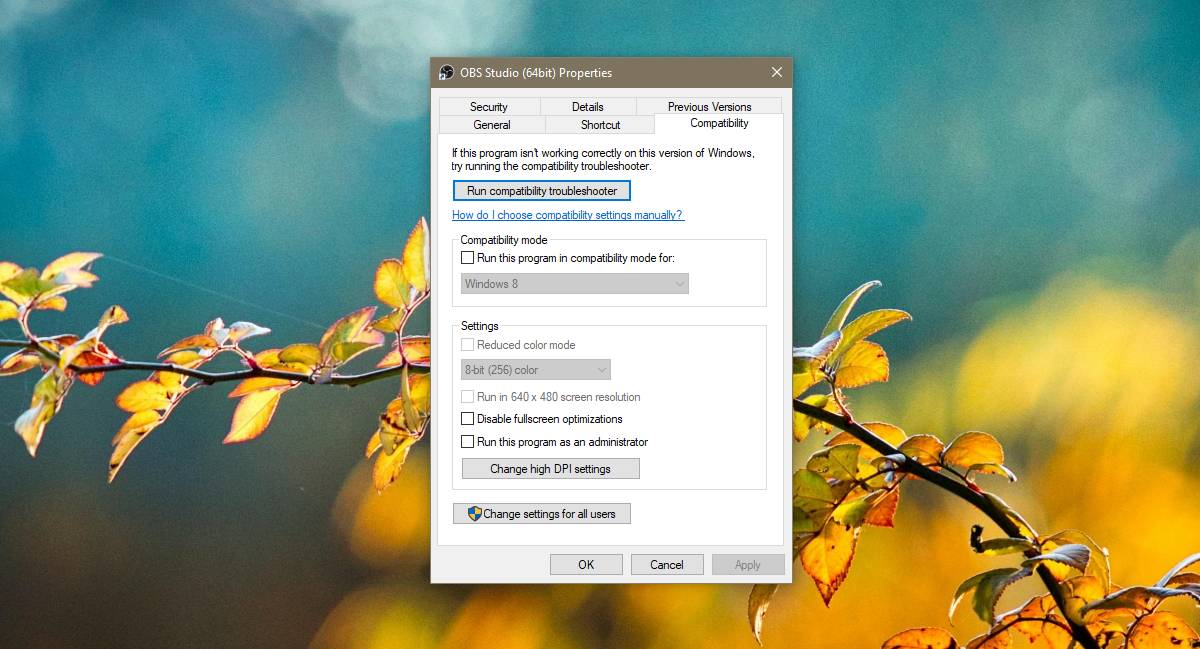
Използвайте интегрирана графика
Това важи, ако имате Nvidia GPU. Щракнете с десния бутон върху празен участък на вашия работен плот и изберете Контролен панел Nvidia от контекстното меню. От колоната вляво изберете „Управление на 3D настройките“. Отидете на раздела Настройки на програмата.
Отворете падащото меню „Изберете програма за персонализиране“ и изберете OBS. Ако не можете да намерите OBS в списъка, щракнете върху бутона Добавяне до падащото меню и изберете EXE на приложението.
След това отворете падащото меню „Изберете предпочитания графичен процесор за тази програма“ и изберете „Интегрирана графика“. Кликнете върху Прилагане.
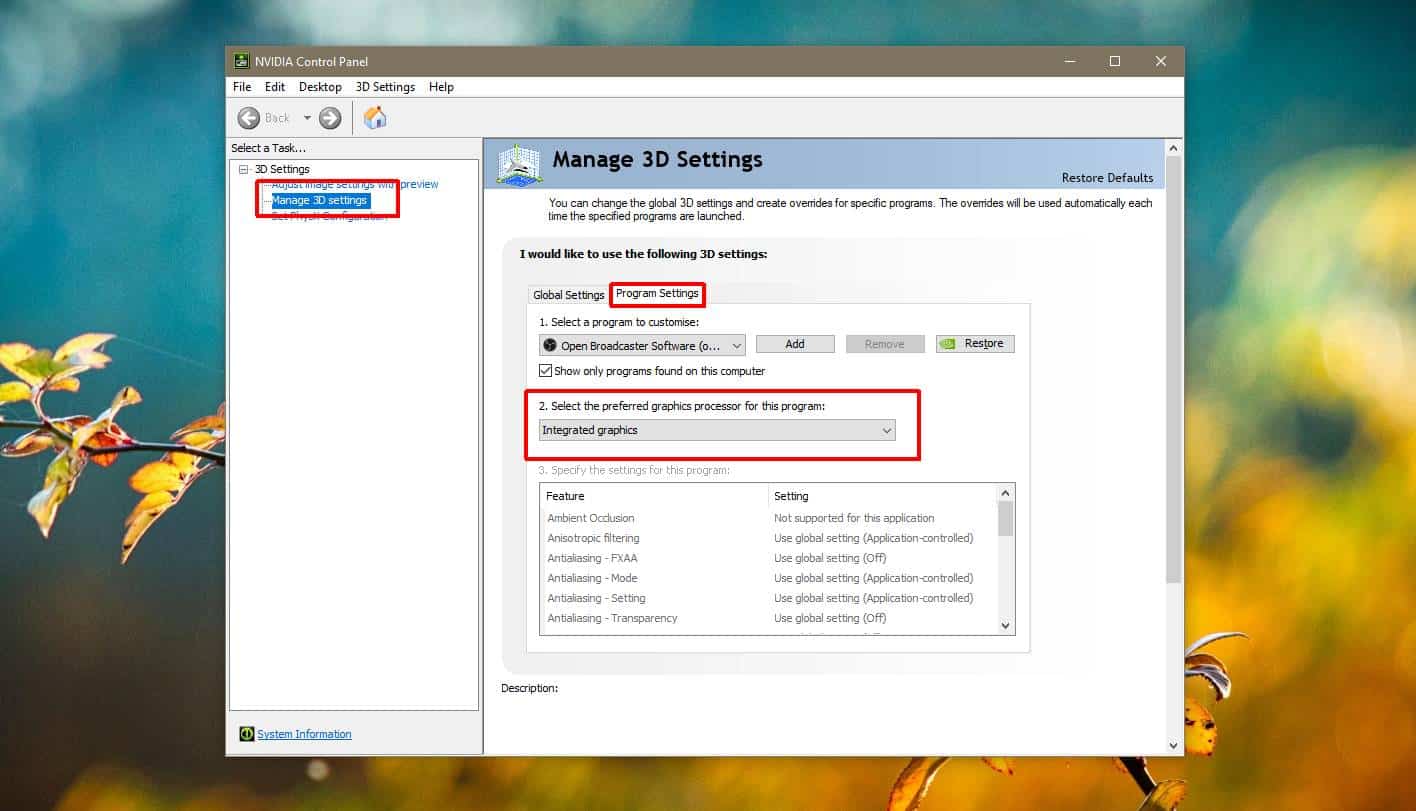
Въпреки че това е проблем, който потребителите с NvidiaГрафичните процесори изпитват, възможно е и потребителите, които имат AMD GPU, да го преживеят. Ако използвате AMD GPU, това, което трябва да направите, е да отворите AMD Catalyst Center или AMD Control Center, като щракнете с десния бутон на мишката върху празен участък на работния плот и го изберете от контекстното меню.
Оттам намерете настройки, които ви позволяват да задаватекоя графична карта е разрешено дадено приложение. В случай че не можете да намерите настройката и използвате Windows 10 1803 сбор (или по-нова версия), можете да зададете графичната карта, която OBS може да използва от приложението Настройки.
Изпълнете като администратор
Накрая, когато стартирате OBS, щракнете с десния бутон върху него иизберете Изпълни като администратор от контекстното меню. Когато следващият път опитате да запишете вашия дисплей с OBS, ще можете да го направите без никакъв черен екран.
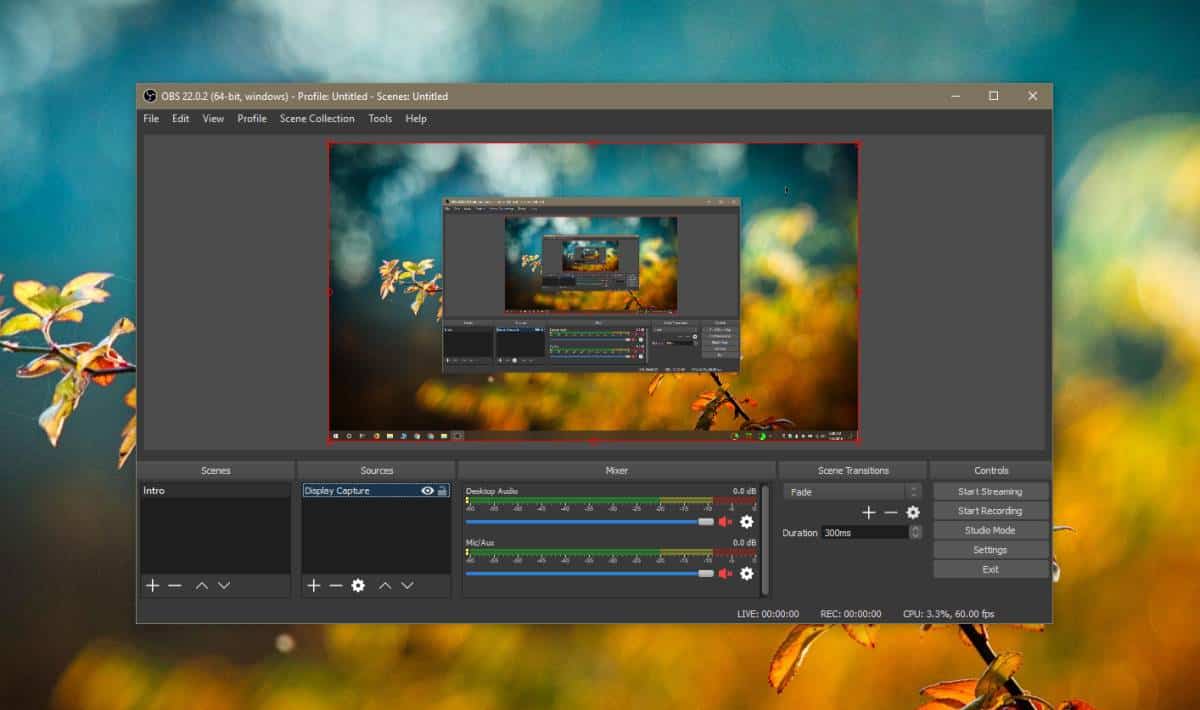













Коментари